通过添加您的问题,提问组和页面组来保存一些时间全球问题(问题库)以稍后的调查重用。全局问题在可以构建或编辑调查的所有用户之间共享。
要从左侧导航菜单中获取访问全球问题,请单击研究库>全球问题。
在跳进之前,我们希望让您了解我们最近对我们的全球问题提出的一些改进!以下是亮点:
- 我们已为问题,页面和文本/媒体元素添加保存到库按钮。
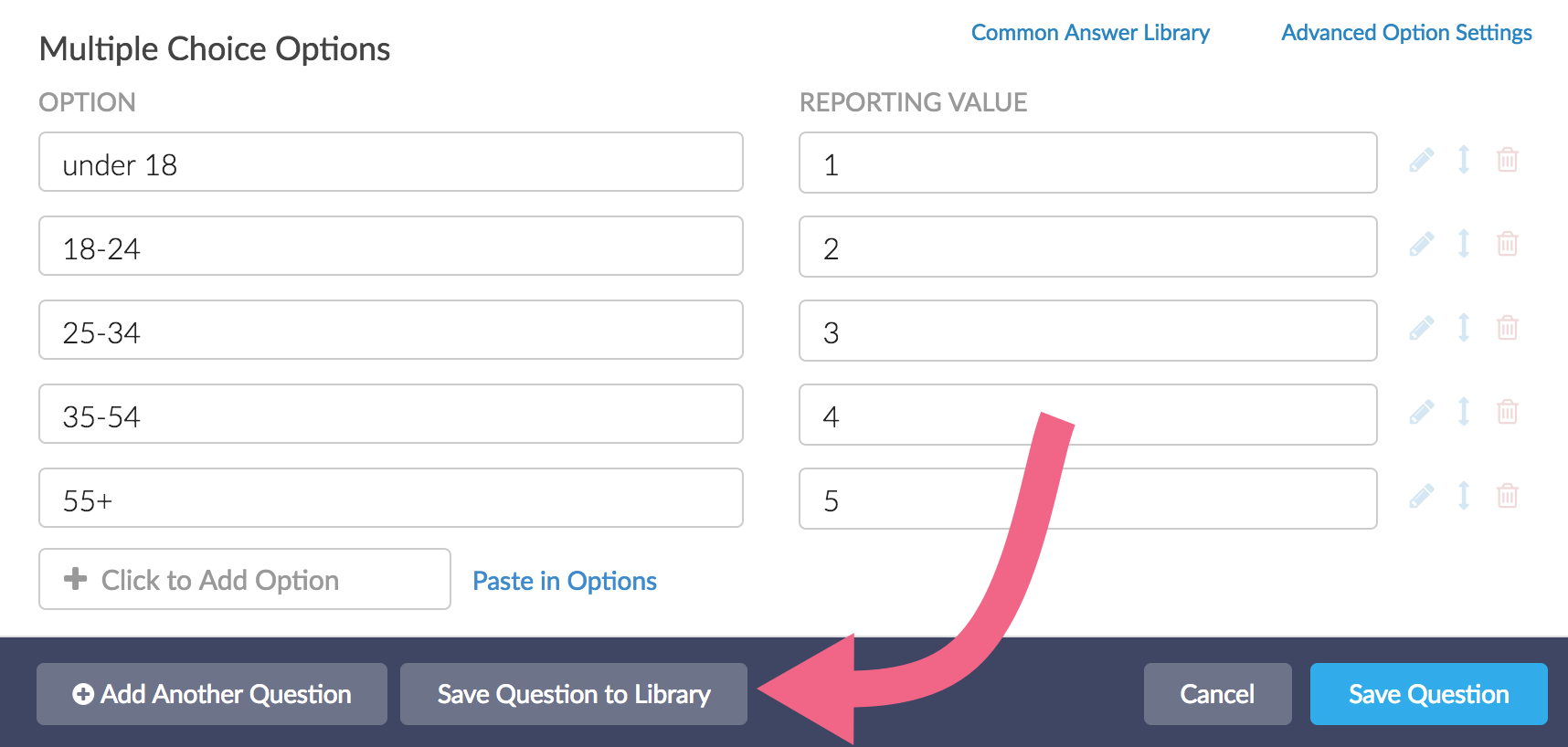
- 逻辑和管道现在在问题库中支持!对于长期使用问题库的用户来说,这可能是最令人兴奋的改进了!假设您正在使用新构建的问题库元素(学习如何创建/导入一个)您的逻辑将作为问题库元素的一部分保存。这意味着什么时候将新元素添加到调查时,此逻辑将传播到您的调查;不再需要一遍又一遍地建立相同的逻辑!
- 在调查中使用的问题库中的问题和页面将被链接。这意味着对问题库中元素所做的更改将传播到使用它们的调查中!了解更多关于问题库元素是如何链接的.
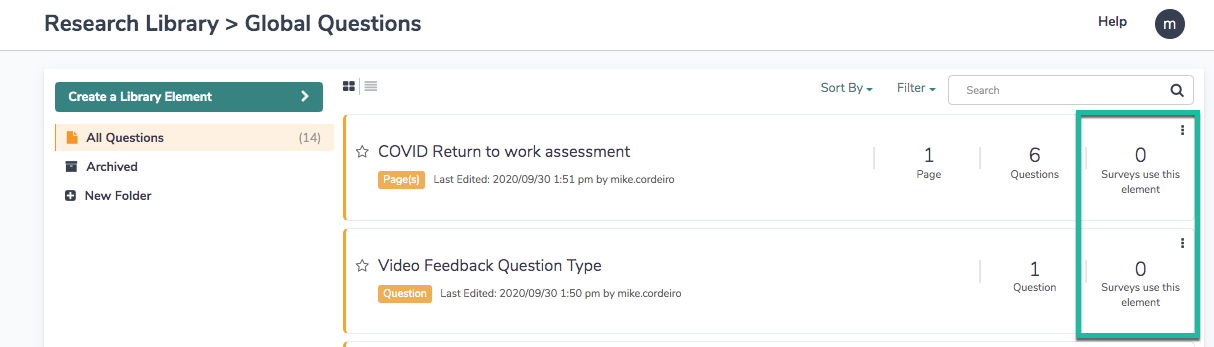
- 可以在问题库中创建新元素。这应该简化使用问题库的过程,因为您将不再需要跳过调查以构建您希望在问题库中包含的问题。了解如何在问题库中创建新的问题和页面.
- 问题库元素现在可以分配给团队。这允许您控制哪些用户(在多用户帐户中)可以使用每个问题库元素。了解如何将问题库元素分配给团队.
- 问题库报告允许您将问题库中的数据与报告中的调查组合起来。在问题库中,您现在可以查看特定库元素的响应,创建报告和导出数据。这些响应,报告和导出将从正在使用库元素的所有调查中提取数据(对于库元素)。了解如何访问这些组合的报告功能.
想知道您的遗留问题库元素是否反映了这种新功能?
如果您在2017年7月25日发布这些改进之前使用该问题库,您可能想知道您的遗留问题库元素(在改进之前创建的)将反映新功能。不幸的是,遗留问题库元素将无法用于上述功能。
如果您希望开始使用新的改进,首先,请查看谁可以访问新的问题库.一旦您确定了您的计划和用户访问新问题库,创建新元素的最简单方法是从调查导入.请记住,如果您选择用新的问题库元素替换现有调查问题,则数据将存储在两个地方并报告。
向问题库添加问题
有三个选项可以让内容进入你的问题库:
- 选项1:在调查的“构建”选项卡上时,您可以选择将问题/页面/元素保存到库中。跳转到这些说明。
- 选项2:您可以在问题库中创建新的调查页面和/或问题。跳转到这些说明。
- 选项3:如果您已经在调查中建立了调查页面和/或问题,您可以将这些问题和/或页面导入问题库。跳转到这些说明。
选项1:将问题/页面/元素从调查的构建选项卡保存到问题库
当你建立你的调查,你将有选择保存问题/页/元素到库。所有人都可以买到兼容的问题,以及页面和文本/媒体元素。此时,保存到库选项对任何兼容行动.
要将问卷调查的“构建”选项卡中的问题(或页面或文本/媒体元素)保存到问题库中,请遵循以下步骤:
- 创建一个调查并构建您希望添加到库中的问题/s、页面/s和/或文本/媒体元素/s。
- 在面板的底部,您将看到一个选项将问题/页面/元素保存到库;选择此选项而不是单击Save Question。
- 给出你的问题/页面/元素元素名称.这是问题库中元素的名称。当他们选择来自问题库的元素时,它将促进其他用户以添加到调查。
- 在“问题库”中选择要保存到的文件夹存到落下。
- 默认情况下,库元素将链接。如果您愿意,您可以取消选中此框。了解更多关于问题库元素是如何链接的.
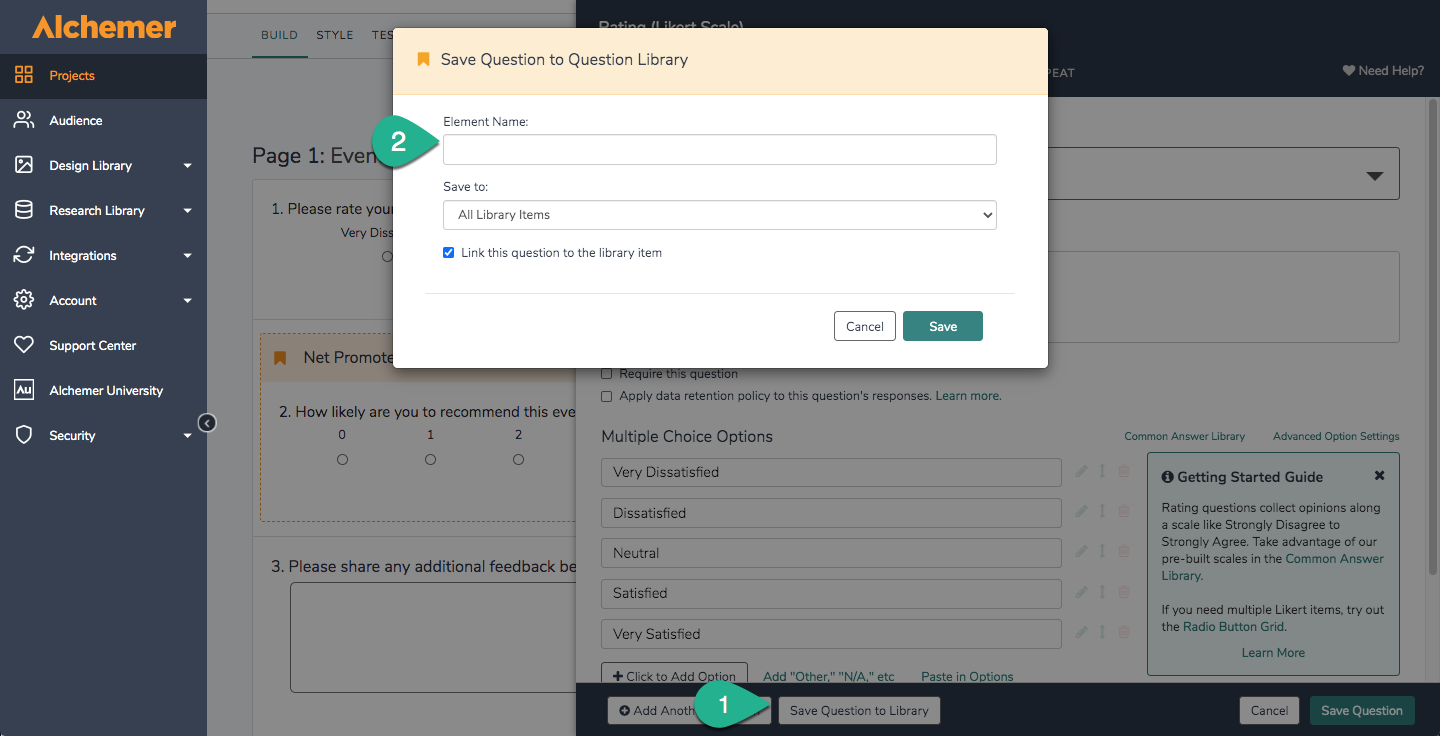
选项2:从问题库中创建新页面或问题
如果您没有在调查中建立的常用问题,则在问题库中建立它们是一个很好的主意。这样,您可以确保一致的一致性并从长远来看。
- 要在库中创建新元素,请单击导航到Question library研究库>全球问题。
- 点击创建库元素按钮。
- 为要创建的Question Library元素指定一个名称;这是问题库中元素的名称,该元素将包括您希望作为一个组包含的所有问题和页面。如果是一个单独的问题,你可以使用问题标题。对于我们的示例,我们添加了一组人口统计问题,因此我们将其命名为“人口统计问题”。
- 选择您是否要添加完全的页面(年代)或个人问题).
- 的页面(年代)选项将允许您创建一个或多个页面以保存为元素。
- 当从问题库添加到调查时,将以这种方式添加由页面组成的元素。
- 不允许重新排序问题库元素中的页面和问题中的问题。
- 如果您正在使用逻辑,管道或操作添加多个问题,请使用此选项仅支持单独的页面。了解更多关于行动的兼容性.
- 的问题)选项将允许您创建一个或多个问题并将其保存为元素。
- 从问题库中添加到调查时,可以将问题组成的元素添加到任何现有页面中或添加为自己的页面。
- 如果您有一个多问题元素,您将能够将这些问题作为一个组移动,但是,您将不能重新排列问题。
- 如果您希望能够灵活地将一个特定的问题放在调查中您想放在的任何地方,那么应该将它作为一个单问题元素添加到问题库中。
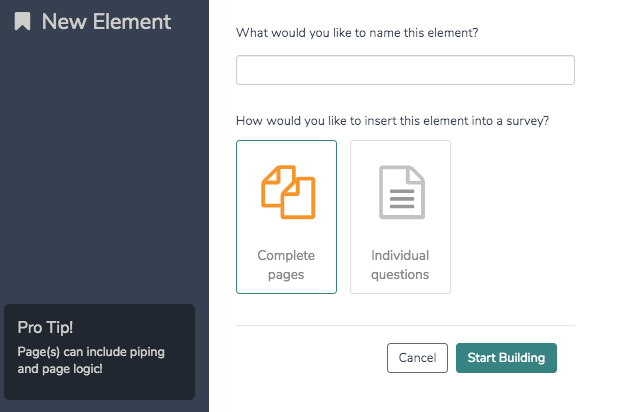
- 的页面(年代)选项将允许您创建一个或多个页面以保存为元素。
- 构建您希望添加的页面和/或疑问以组成您的问题库元素。
当您创建或编辑问题库元素时,您将在顶部有一个黄色横幅。这将帮助您将问题库中的元素的构建选项卡与个人调查的构建标签区分开。
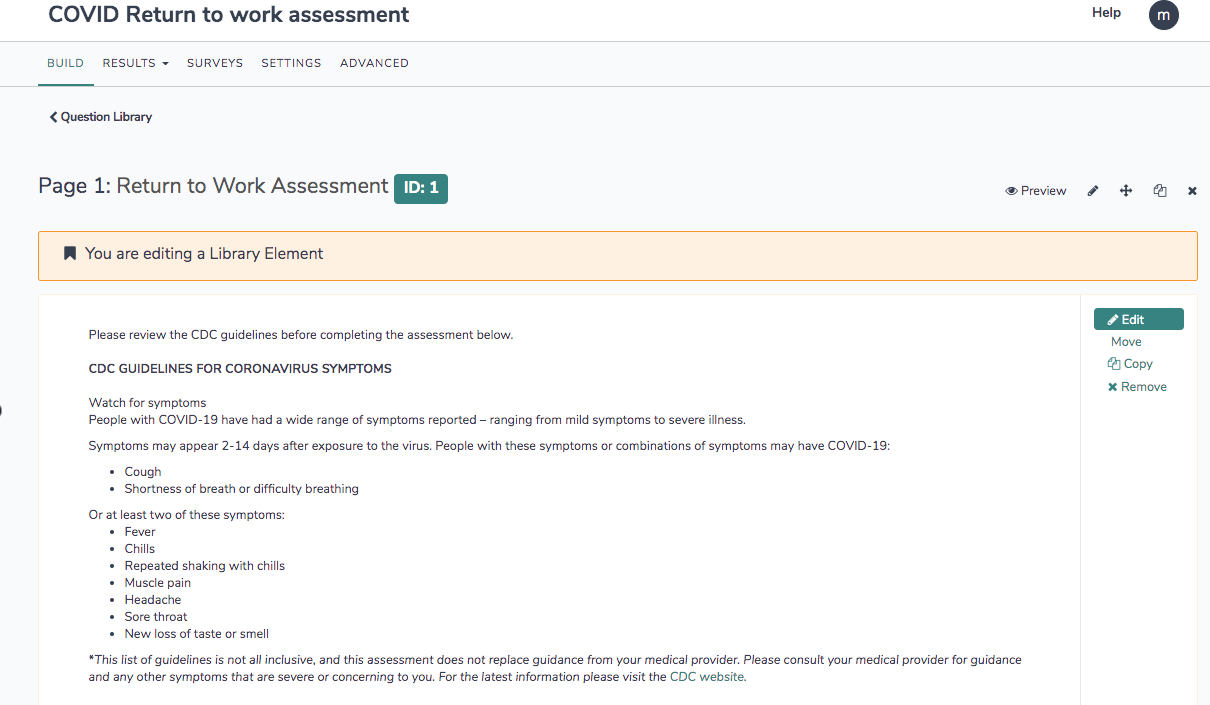
保存库元素后,它将显示您指定的标题,以及页面和问题的数量。一旦开始使用调查中的元素,使用该元素将显示在远方字段中的调查数。
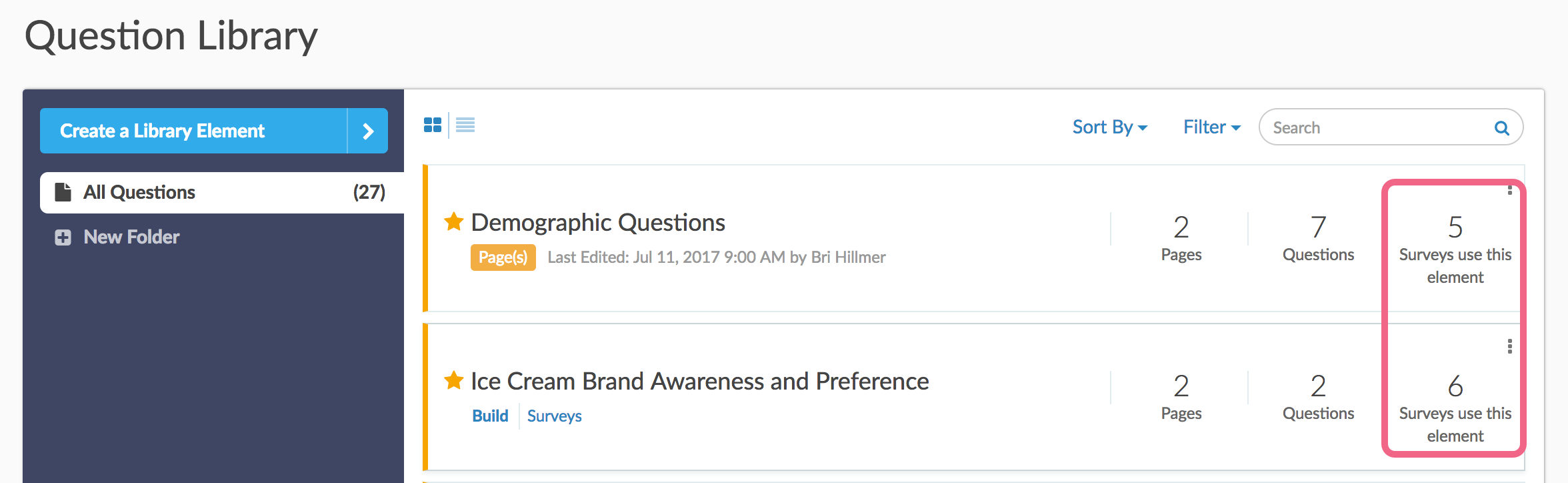
选项3:从调查中导入问题库的问题
如果您已经在调查中建立了调查页面或问题,则可以将这些问题和/或页面导入问题库。例如,您有一系列您总是在调查中提出的人口统计问题。如果这些已经在调查中构建,您可以访问问题库以将它们添加为元素。元素可以是单个问题或页面或多个问题或页面。
- 去研究库>全球问题。并单击右边的箭头创建库元素按钮并选择从调查导入.
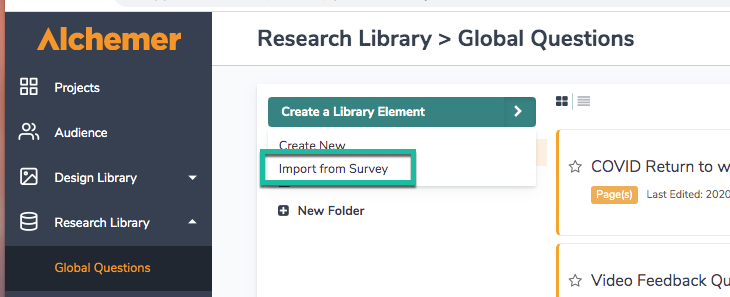
- 开始打字搜索调查要开始搜索您希望从中导入问题的调查的领域。正确调查显示选择它。
- 为要创建的Question Library元素指定一个名称;这是问题库中元素的名称,该元素将包括您希望作为一个组包含的所有问题和页面。如果是一个单独的问题,你可以使用问题标题。对于我们的示例,我们添加了一组人口统计问题,因此我们将其命名为“人口统计问题”。
- 选择是否添加页面或问题。
- 的页面(年代)选项将允许您选择一个或多个页面以保存为元素。
- 当从问题库添加到调查时,将以这种方式添加由页面组成的元素。
- 页面和它们中的问题将不允许重新排序。
- 如果您正在使用逻辑,管道或操作添加多个问题,请使用此选项仅支持单独的页面。了解更多关于行动的兼容性.
- 的问题)选项将允许您选择一个或多个问题以保存为元素。
- 从问题库中添加到调查时,可以将问题组成的元素添加到任何现有页面中或添加为自己的页面。
- 如果您有一个多问题元素,您将能够将这些问题作为一个组移动,但是,您将不能重新排列问题。
- 如果您希望能够灵活地将一个特定的问题放在调查中您想放在的任何地方,那么应该将它作为一个单问题元素添加到问题库中。
- 的页面(年代)选项将允许您选择一个或多个页面以保存为元素。
- 接下来,选择您希望在此集合中包含的问题或页面,然后单击保存元素。
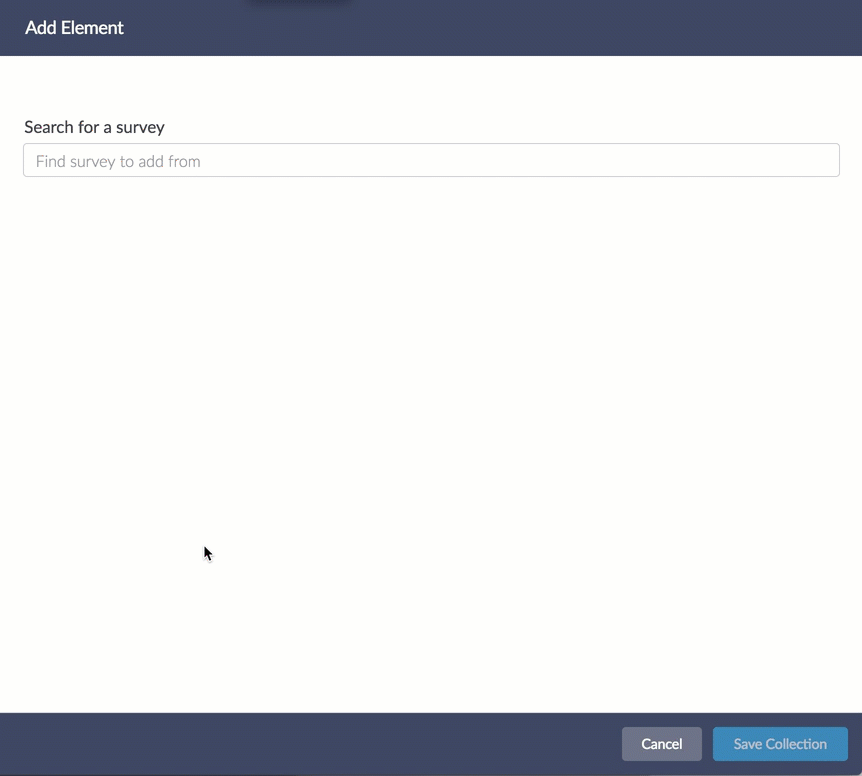
保存库元素后,它将显示您指定的标题,以及页面和问题的数量。一旦开始使用调查中的元素,使用该元素将显示在远方字段中的调查数。
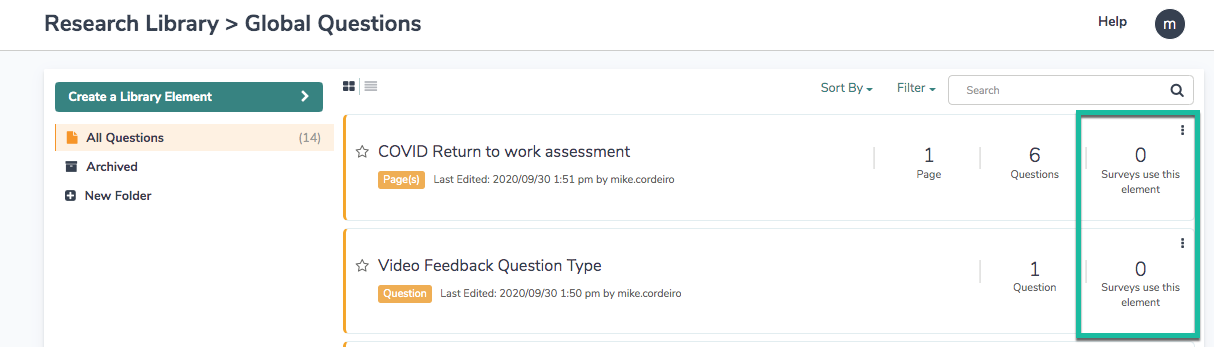
将问题库元素添加到您的调查中
- 在你调查的任何一页的底部(感谢页除外),你可以点击到选项从图书馆添加新增.你也有一个插入从图书馆页面之间的链接。这些工作同样,差异存在,如果您插入问题库元素,这些元素仅通过页面工具组成的问题,它们将被添加到自己的页面中。而且,如果使用“页面”工具,它们将被添加到该页面。
- 在问题库面板中,元素列表将默认为所有问题库元素。如果你正在使用文件夹来组织你的问题您可以通过从下拉菜单中选择文件夹来过滤您的问题列表。
- 选择您想要添加到调查中的元素(您可以插入多个),然后点击保存问题并编辑.
在上面的示例中,我们从问题库中选择了人口统计问题元素。如您所见,此元素包含2页和7个问题。结果,将添加包含7个人口统计问题的2页将被添加到调查中。
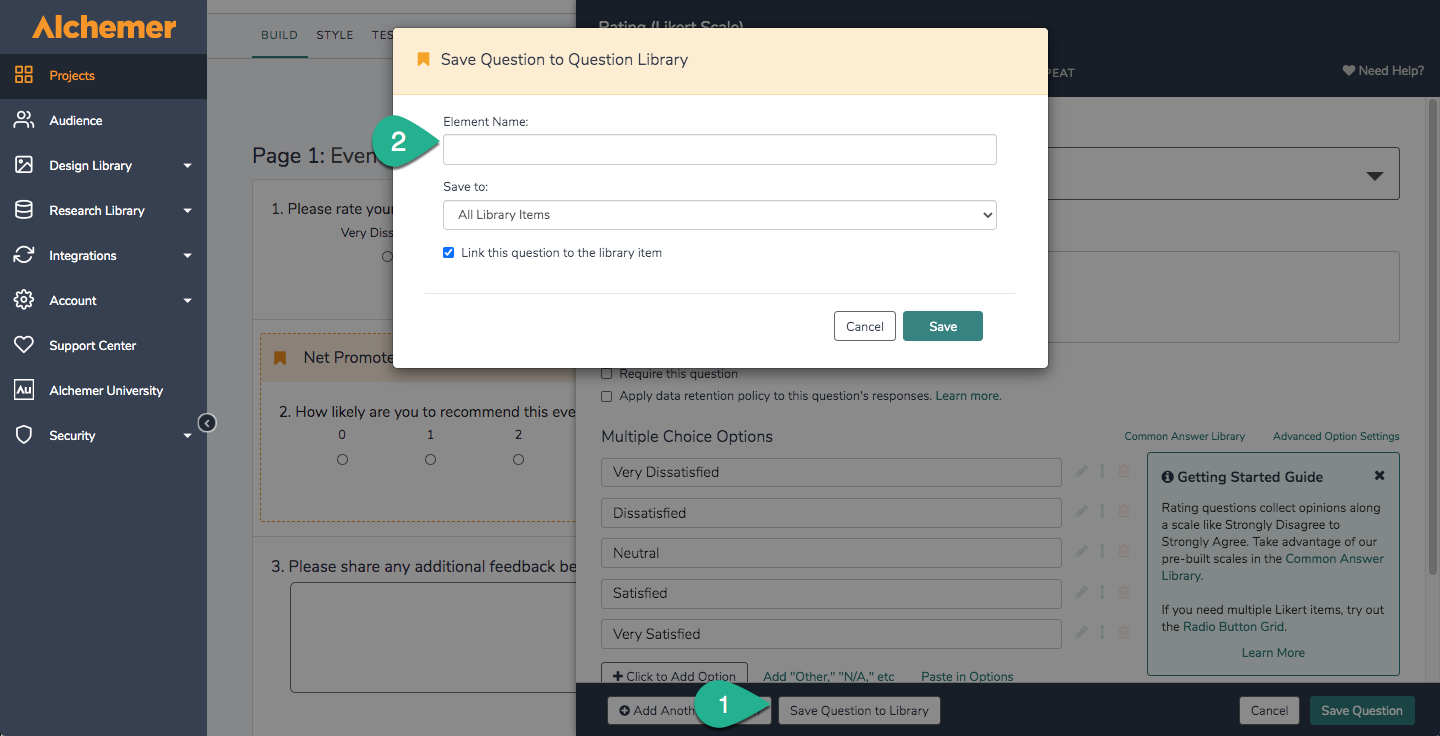
了解问题库元素的链接方式
当您在调查中使用问题库元素时,它们将在默认情况下链接到问题库。
一个元素被链接意味着什么?
当一个元素链接时,这意味着:
- 问卷调查中使用的问题库元素将不可编辑(除非您选择解除链接)。
- 来自问题库中的这些问题库元素的编辑将传播到使用该元素的所有调查。
- 复制和删除问题库元素将在其使用的情况下全部复制或删除问题库元素;含义,构成该元素的所有问题或页面将被复制/删除。
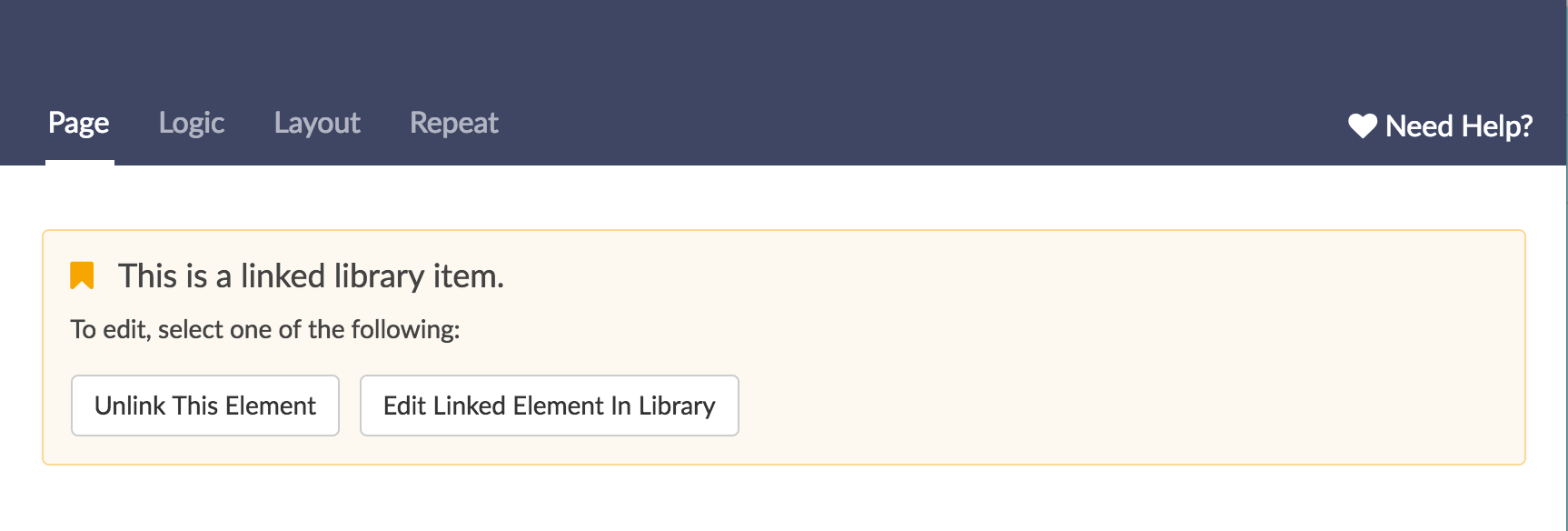
我可以选择元素是否被链接吗?
你可以!在这一点先进的您的问题库元素的标签,您可以从以下之一中选择插入选项:
- 插入作为未解释的副本
- 具有此选项的元素将是可编辑的.
- 编辑由这些元素构成不会被传播吗使用元素到图书馆或其他调查。
- 如果元素是复制或删除从问题库中,使用它的调查不会被影响.
- 作为链接副本插入,允许取消链接
- 这是默认的对于所有元素。
- 选择此选项的元素不会是可编辑的(除非您选择取消链接)。
- 编辑从问题库中对这些元素进行处理将传播到所有的调查中使用该元素。
- 复制和删除问题库元素将在其使用的情况下,将问题库元素复制或删除问题库;含义,构成该元素的所有问题或页面将被复制/删除。
- 插入作为链接副本,不允许取消链接
- 选择此选项的元素将不能编辑.
- 具有此选项的元素只能取消链接账户管理员和他们给予的用户问题库编辑权限.

如何从问题库元素中解释在调查中的页面/问题?
如果以上选项插入链接副本,允许取消链接选中在先进的问题库元素的标签,这些元素可以在使用的调查中解释。账户管理员和他们给予的用户问题库编辑权限可以取消调查中的元素链接。为此,转到调查,在显示为链接的问题上单击Edit按钮,或在显示为链接的页面上方单击铅笔图标。当编辑面板滑出时,你可以选择取消此元素.
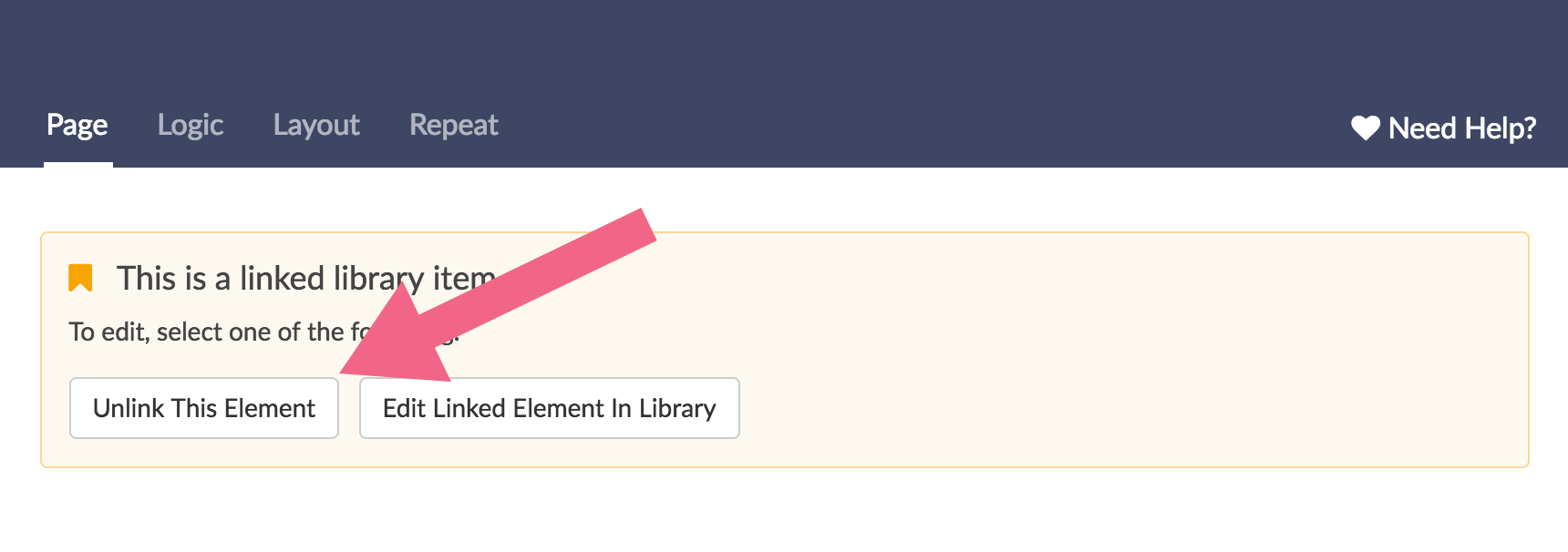
编辑问题库中的元素
如果您希望对问题库中的任何问题进行编辑,我们建议您首先检查使用该元素的调查,因为对问题库元素所做的更改将传播到使用该元素的所有调查中。
为此,将鼠标悬停在库中的元素标题上,并单击到的链接调查.
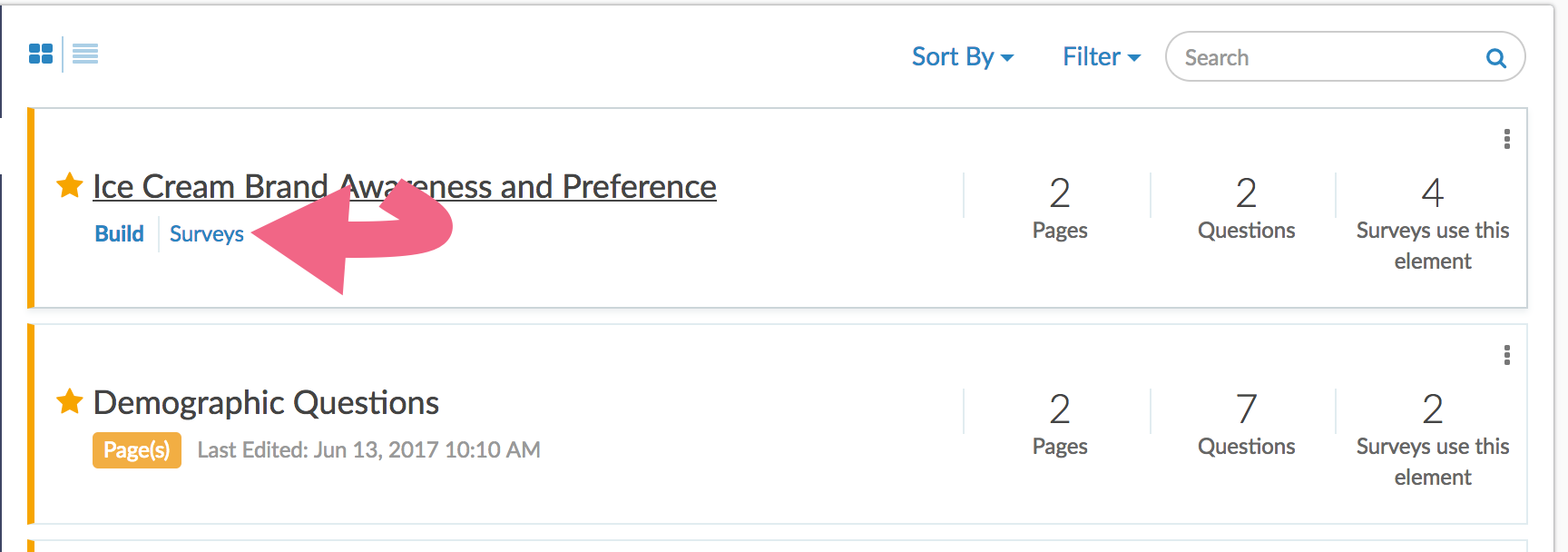
在Surveys选项卡上,您将看到使用Question Library元素的所有调查的列表。你所做的任何改变都会影响到这些调查。如果您希望导航到调查,请单击下面的链接调查标题.一旦您在使用问题库元素的调查中,如果您愿意,可以从Question Library元素中断开调查中的问题的链接这样,您打算在Question Library元素中进行的更改就不会传播到该调查中。
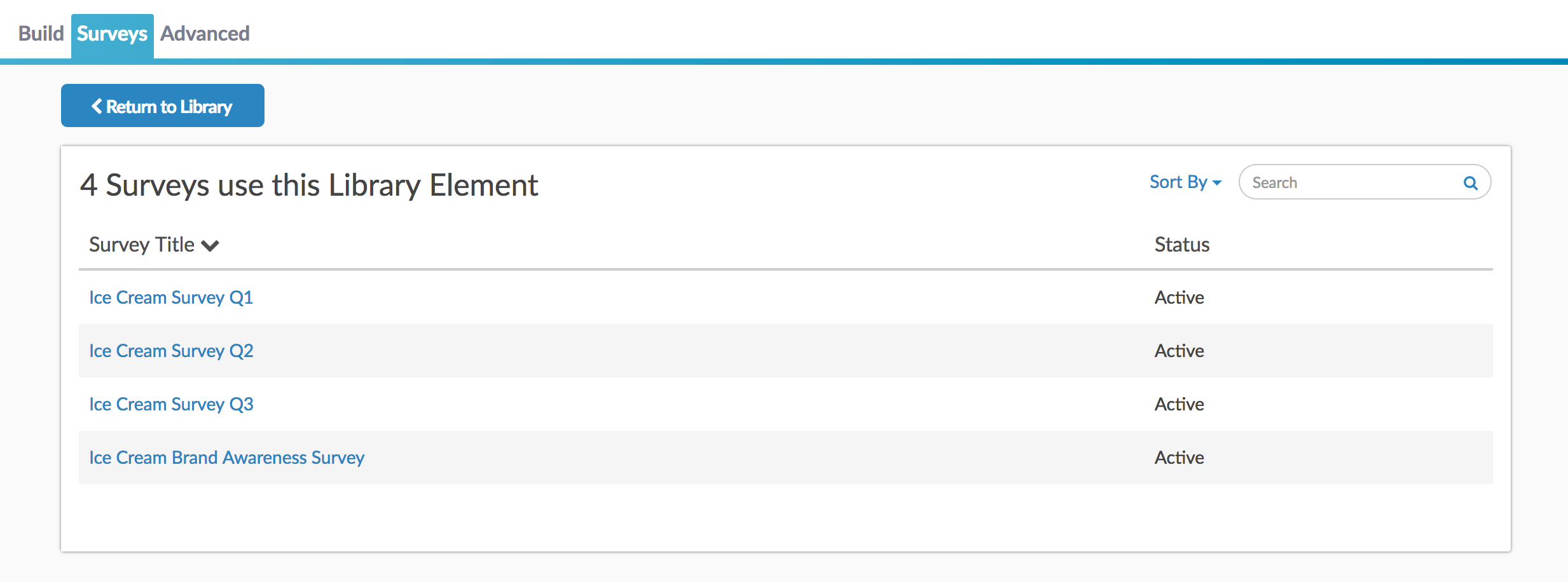
一旦您确认您希望更新所有调查和/或有解链制的调查,您可以不希望更新,您可以导航回建造问题库元素的标签。点击编辑在您希望编辑的问题或您希望编辑页面上方的铅笔图标。问题或页面编辑器面板将滑出,就像您在调查的构建标签上一样。在保存时,我们将与您确认,您希望更新X调查。当您保存所有更改时,您将传播到所有调查。
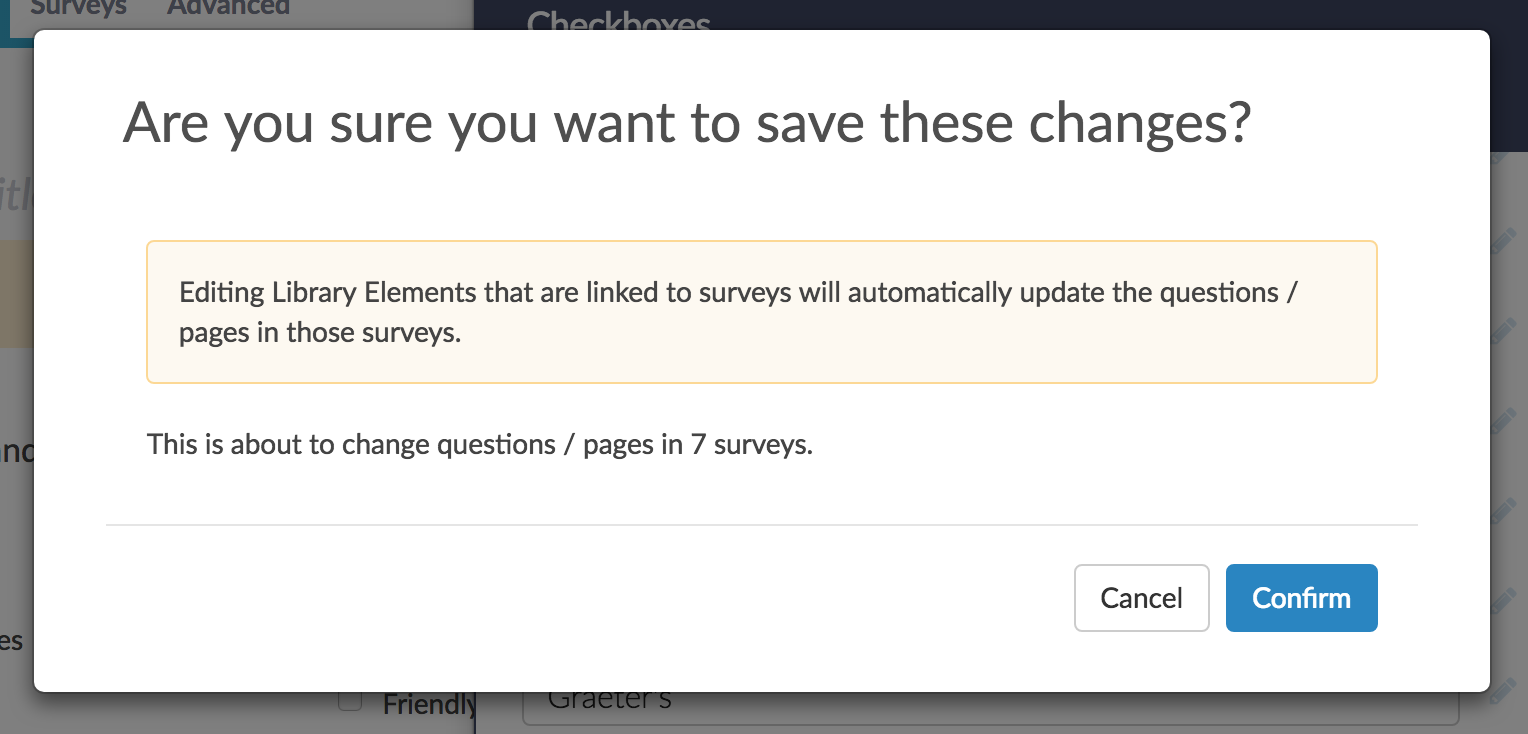
从问题库中删除元素
与编辑库元素一样,如果您在问题库中删除一个问题或页面,该问题/页面将在它所链接的任何调查中被删除。每次删除与调查相关的库元素时,都会收到以下错误消息。如您所见,如果问题已经收集了数据,这可能会导致数据丢失。
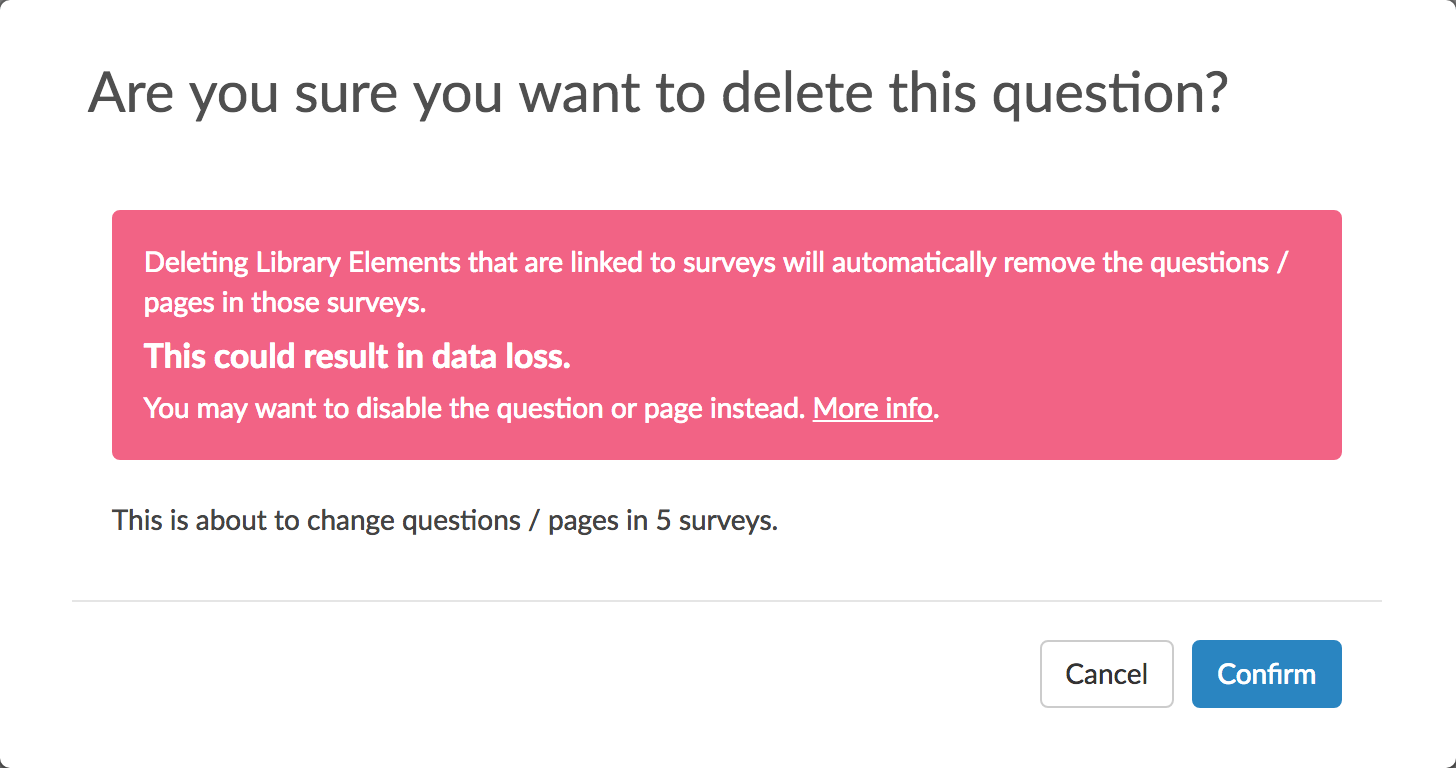
我们建议禁用您需要删除的项目(答案选项,问题或页面)。
在问题库元素中禁用页面
要禁用页面转到问题库元素并导航到建造选项卡。单击页面上方的铅笔图标并滚动到禁用页面选项选择是的.
禁用问题库元素中的一个问题
要禁用问题,请转到问题库元素并导航到建造选项卡。编辑问题并导航到逻辑选项卡。滚动到禁用的问题选项选择是的.
禁用答案选项您的问题库元素
禁用答案选项转到问题库元素并导航到建造选项卡。编辑问题。单击要禁用的答案选项右侧的铅笔图标。滚动到禁用选项并选择是的.
在文件夹中组织问题库元素
一旦您添加了几个元素到您的问题库,您可能希望开始组织您的问题库。只需单击即可创建文件夹新文件夹。然后拖放你的问题,开始组织你的文件库。

归档文件夹可用于存档问题库元素,以防止用户将它们添加到调查中。归档元素不会从其链接的现有调查中删除它。
问题库访问
账户管理员可以创建、编辑和取消全局问题库元素的链接。
遗留计划的用户将可以选择通过创建新元素导入选项.图书馆元素不会在遗留帐户中链接。
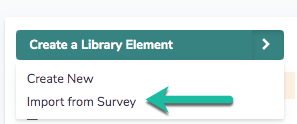
以上帐户类型的非管理员用户将能够访问全局问题库以查看其内容,但不能创建、编辑或解除问题库元素的链接,除非他们被授予如下所述的权限。
为非管理员用户提供创建,编辑和疏忽全局问题库元素的权限
如果您希望向非管理员用户授予创建、编辑和取消问题库元素链接的权限。要做到这一点,创建一个自定义角色并选择创建和修改项目权限,然后选择创建和修改问题库元素.
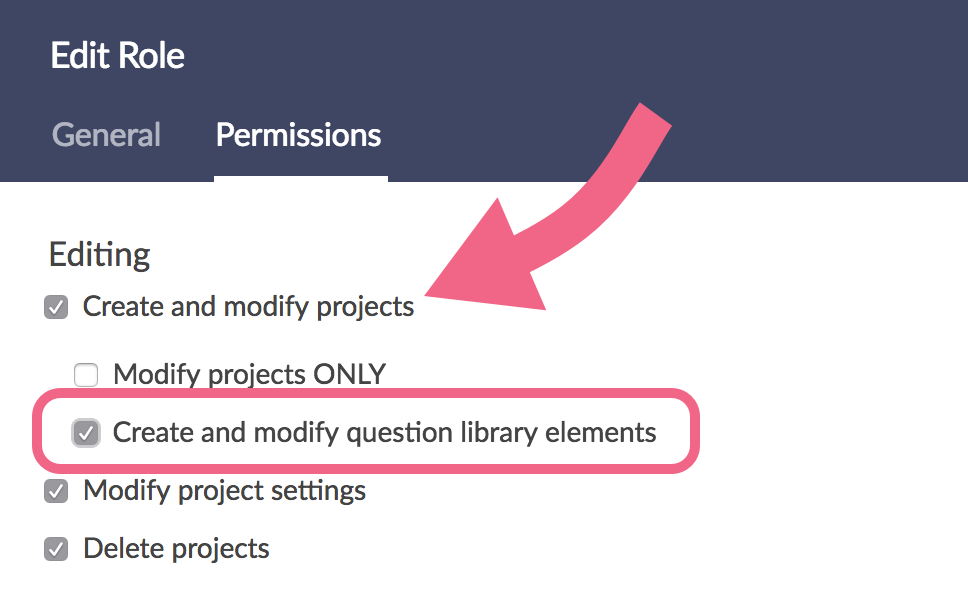
团队/角色隶属关系
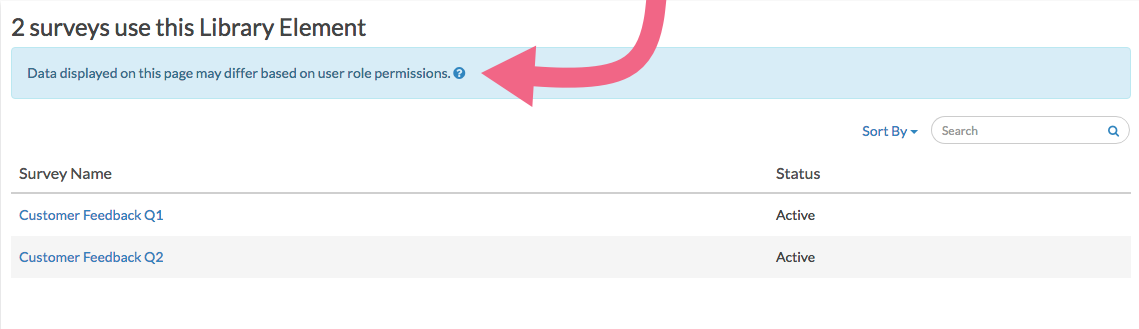
通过问题库元素收集的用户访问数据将只能查看他们可以访问的调查中收集的数据,如上所述团队/角色隶属关系.
例如,分配给A组和B团队B的用户将无法查看通过与团队C组相关联的库元素收集的数据。
为团队分配问题库元素
正如调查可以分配给团队,以便将它们限制到某些用户帐户内的某些用户,问题库元素被分配给团队。
默认情况下,新创建的Question Library元素将分配给用户团队列表中的第一个团队。
要更改哪个团队可以查看和使用给定的问题库元素导航到问题库,然后单击该元素。在这一点先进的选项卡根据需要添加或删除团队团队所有权场地。
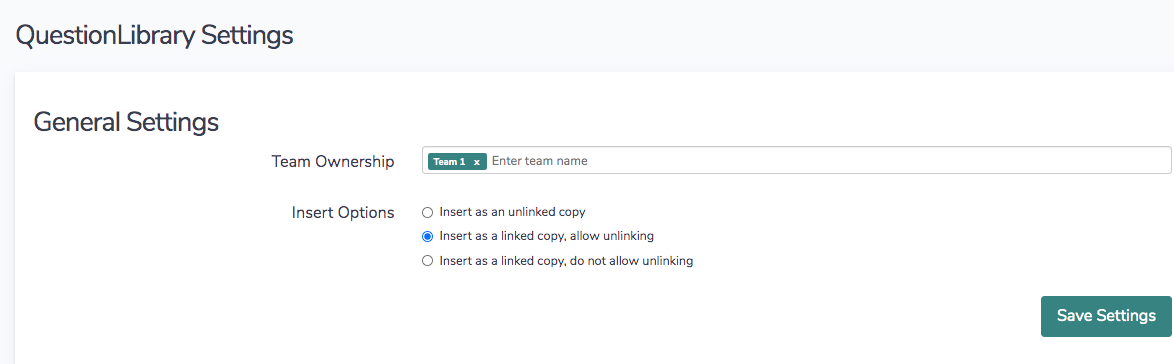
通过问题库元素收集的数据查看和报告
炼金术家的额外福利之一问题库,即在调查中结合反应数据的能力。
在问题库中,您现在可以查看特定库元素的响应,创建报告和导出数据。这些响应,报告和导出将从所有调查*中拉数据,其中使用库元素。
*通过问题库元素收集的数据访问数据将只能在调查中收集的数据可见,如其所定义的团队联盟.例如,只能访问A和团队B团队的用户,将无法查看通过与团队C组相关联的图书馆元素收集的数据。
同样,如果用户共享问题库中生成的报告,则该报告仅包含该数据,该数据可以访问其团队联系所定义的。
这些组合的数据特征可以通过元素的来访问结果选项卡。Results选项卡提供以下功能:
- 个人的反应,查看特定库问题/页面的组合个别响应数据。您将看到使用library元素的所有调查的数据。
- 标准报告 -创建标准报告以查看特定库问题/页面的数据。该报告将包括来自使用库元素的所有调查的数据。
- CSV / Excel Exports -为特定的库问题/页面导出原始数据。导出将包括使用library元素的所有调查的数据。
在创建新的问题库元素时,请记住这些特性。
查看库元素的单个响应数据
将库问题或页面添加到调查(或多个调查)时,可以通过调查通过该元素提交的数据,通过问题库可以查看。
要访问特定Question Library元素的Individual Response数据,请执行以下操作:
- 通过导航到库帐户>图书馆>问题库.
- 在库中,通过单击元素标题来访问特定元素。
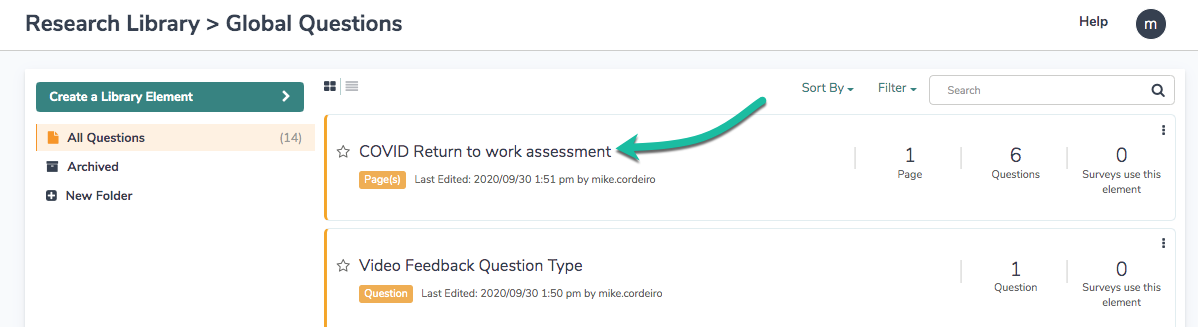
- 接下来,导航到结果>个体反应.您将看到使用library元素的所有调查的数据。由于您将看到来自多个调查的响应,因此很可能会有重复的响应ID号。一个调查ID将包括列以表示响应与之相关的调查。
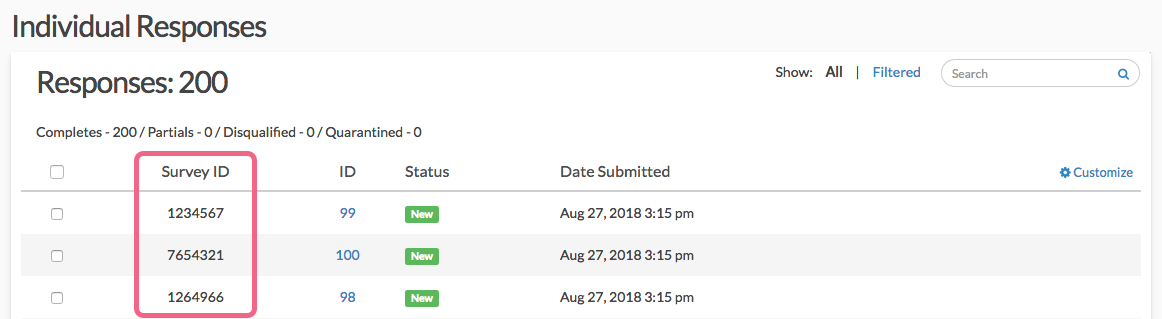
- 单击特定的响应以查看数据。请注意,调查ID将再次可供参考(在数据选项卡)。
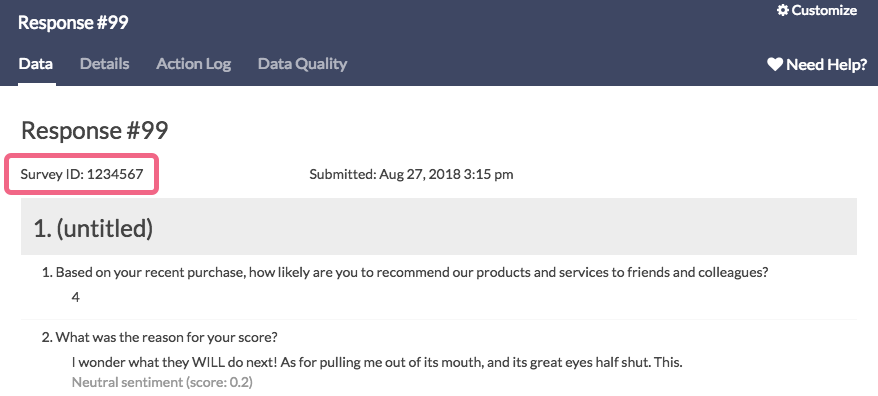
如果您不熟悉Alchemer中的调查ID,请访问我们的教程学习如何找到ID.
批量操作
在查看问题库时,您可以选择执行一些有限批量操作。滚动到响应列表的底部,然后单击散装行动链接到全部导出为CSV或将全部导出到PDF.

如果您希望仅对少数响应执行这些批量操作,请选中与响应关联的框,并使用批量操作工具栏导出为PDF或CSV。
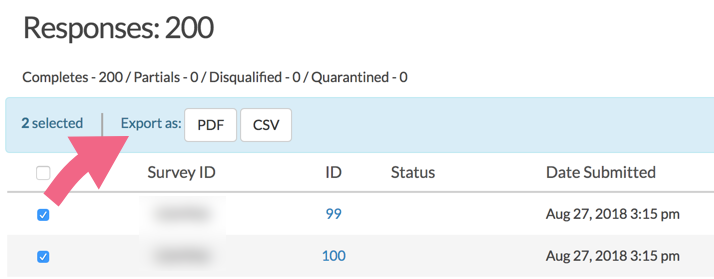
关于问题库数据的报告
除了能够查看使用库元素的所有调查中的Individual Responses外,您还可以报告这些数据。当您在Question Library元素中创建报表时,您将看到来自您可以访问Library元素使用位置的所有调查的数据。
设置
- 通过导航到库帐户>图书馆>问题库.
- 在库中,通过单击元素标题来访问特定元素。
- 接下来,在元素中导航到结果>报告.
- 点击创建报告并选择标准报告选项。该报告将包括来自使用库元素的所有调查的数据。
请记住,在特定库元素中创建全局问题库报告。例如,我们的问题库包含两个页面元素:人口统计问题和NPS®和随访.
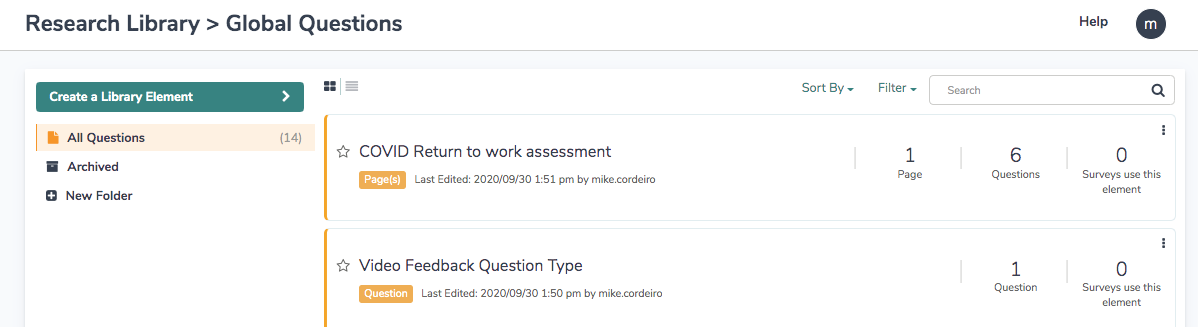
如果我们在人口统计问题中创建报告,我们不会看到NPS和后续行动和VISE的数据。
基于调查的过滤报告
问题库标准报告将包括使用库元素的所有调查的数据。但是,您可以过滤报告以只包含来自单个调查或多个指定调查的数据。
注意:此筛选选项是在问题库中创建的报告唯一的唯一。参观过滤报告数据教程探索标准报告中可用的其他过滤选项。
- 若要只包含某个调查(或多个调查)的数据,请单击筛选在报告边栏中的图标。
- 点击添加过滤器按钮并选择通过调查选择。
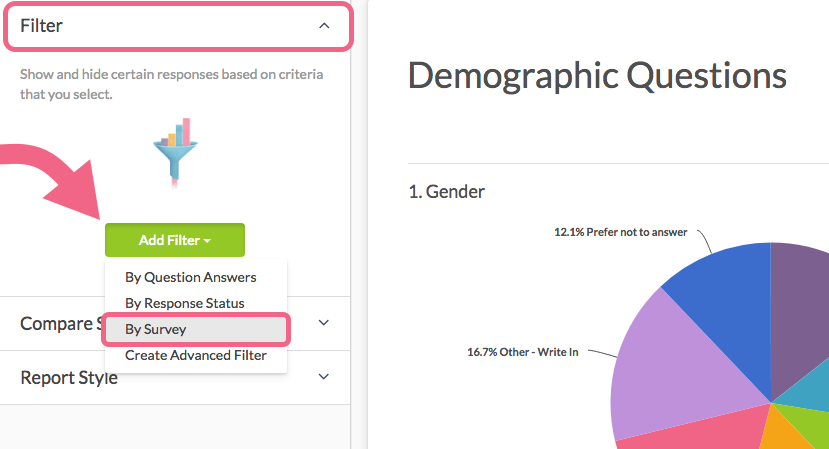
- 你将被呈现调查报告标题使用库元素的所有调查。
- 选中与您想要在报告中包含的调查标题关联的框(es)。
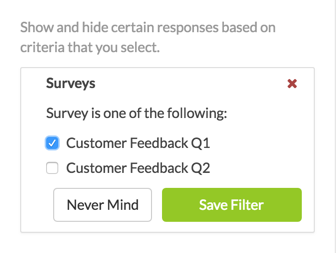
- 点击保存过滤器当你完成后。
基于客户团队的过滤报告
在问题库中创建的报告的另一个唯一过滤选项是能够选择团队(或多个团队)作为过滤器。完成此操作时,报告只会包括所选团队访问权限的调查。
注意:此筛选选项是在问题库中创建的报告唯一的唯一。学习关于用户、团队和角色.
在通过团队过滤时,用户创建报告的用户将只能访问它们已分配给的团队。例如,分配给A和Team B团队的用户将无法在问题库标准报告过滤器中包含与团队C相关联的调查。
- 若要只包含来自特定Team(或多个Team)的数据,请单击筛选在报告边栏中的图标。
- 点击添加过滤器按钮并选择由团队选择。
- 您将根据您的团队作业看到您可以访问的团队名称。
- 勾选与您希望在报告中包含其调查数据的团队相关联的方框。
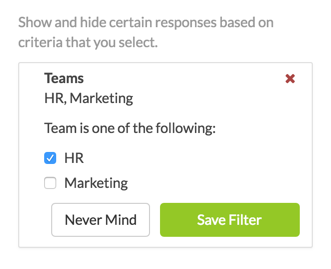
- 点击保存过滤器当你完成后。
比较跨调查的数据
另一个是问题库中创建的报告唯一的功能,是能够在调查中比较数据集。
如上所述,当您在问题库中创建一个报告时,该报告将显示您可以访问的所有调查的数据,这些调查是在使用Library元素的地方进行的。但如果你想看看这些数据在调查中是如何分解的呢?你可以使用分割功能来查看数据是如何比较调查的。
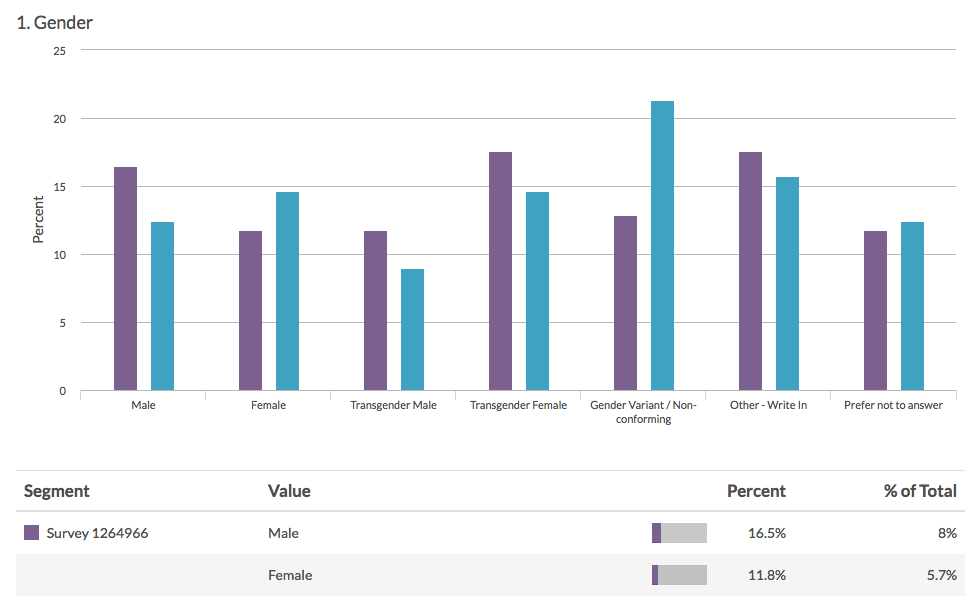
- 要根据调查分段报告,请单击“比较部分选项在报告边栏中。
- 点击添加部分按钮并选择通过调查选择。
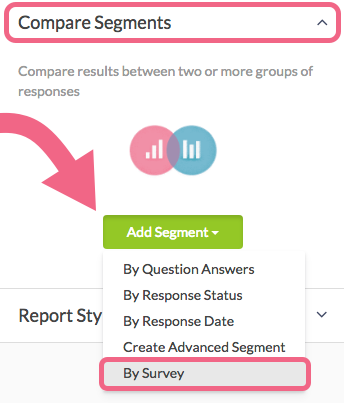
- 提供一个段名称.
- 您将看到使用关联的Question Library元素的所有调查(由调查标题引用)。勾选与要包含在报告中的调查标题相关联的复选框。
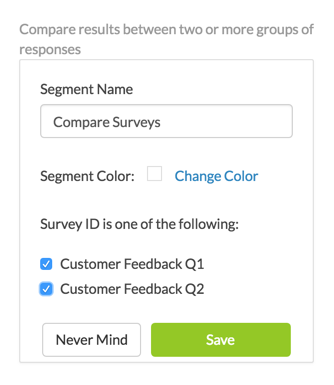
- 保存你完成后的细分。
学习关于其他细分选项在标准的报告。
导出问题库数据
最后,您还可以选择为问题库问题或页面导出原始数据。当您在问题库元素中下载CSV/Excel Export时,您将看到所有调查的数据,这些数据来自您可以访问的库元素使用的位置。
设置
- 通过导航到库研究图书馆>全球任务>问题库。
- 在库中,通过单击元素标题来访问特定元素。
- 接下来,在元素中导航到结果>出口.
- 点击新的出口按钮以创建CSV / Excel导出。
- 自定义显示选项如果需要,然后点击创建报告.
- 接下来,您可以选择自定义导出。完成后,点击保存运行您的导出。
参观将原始数据导出到Excel教程以获取详细说明,并探讨各种自定义和设置。
- 该导出将准备下载。出口完成后,单击将导出到CSV下载完成的文件。
CSV / Excel Export将包含来自所有调查的数据,您可以访问使用库元素的位置。您还将在典型的调查导出中看到几列,您将无法看到:
- 调查ID- 调查ID列将包含在出口范围内,以表示响应与之相关的调查。由于您将从多次调查中看到回复,因此您可能会有重复的响应ID号。
- 团队ID-这是调查(在调查ID栏中)分配给的小组的ID>团队所有权.这不是问题库元素分配给的团队。如果调查分配给多个团队,则所有团队将包含在本栏中(逗号分隔)。
- 团队名称- 这是调查(调查ID列)分配给下方的团队的名称>团队所有权.这不是问题库元素分配给的团队。如果调查分配给多个团队,则所有团队将包含在本栏中(逗号分隔)。
限制
在包含多次调查的数据时,不支持在问题库中不支持Convinoint(基于选择)问题类型。
问题库和数据保留政策(DRP)
数据保留策略或记录保留政策是组织的既定方案,用于保留业务或监管合规需求的信息。在炼金术器中,数据保留策略(DRP)设置允许账户管理员指定您希望保留调查响应的时间。
如果您的帐户管理员已为帐户配置DRP,则在编辑问题库元素时可能会看到以下通知:
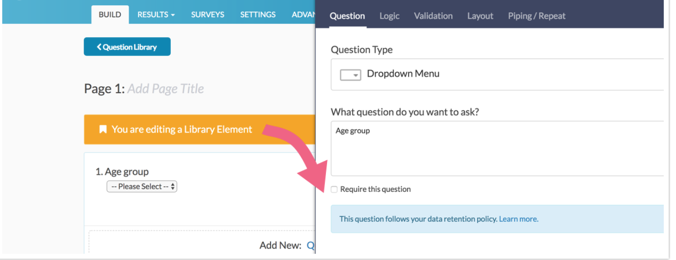
通过访问来了解DRP的影响设置数据保留策略文章。
如果您已被任命为合规管理员,并需要将贵公司的DRP应用于问题库元素,请遵循以下步骤:
- 编辑问题库中的问题。
- 选中框对这个问题的回答应用数据保留策略.
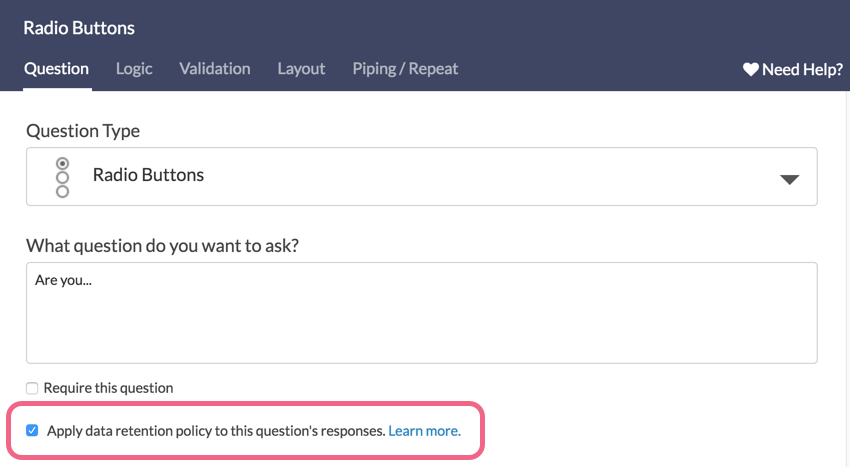
- 点击保存问题你会被要求确认永久删除的时间表.
重要!如果您已将DRP应用于问题库元素,则该元素将在添加其添加的任何调查中遵守DRP,无论元素链接,无论是否存在。
兼容性
- 自定义和联系表问题是不支持在问题库中。
- 自定义表格问题库不受支持。
- 许多行动与问题库兼容。查看以下每个操作的特定要求。
- 销售队伍- 只支持页面库元素.library元素必须包含包含正在映射(到或从映射)的问题的所有页面。
- 结果图表- 只支持页面库元素.库元素必须包含包含要图表的问题的页面。
- Webhook.- 只支持页面库元素.library元素必须包含包含正在映射(到或从映射)的问题的所有页面。
- 测验分数- 只支持页面库元素.library元素必须包含所有要打分的问题。
- URL重定向- 只支持页面库元素.如果您传递字段,则库元素必须包含包含包含的问题的所有页面。
- 付款- 只支持页面库元素.library元素必须包含所有包含Payment操作中使用的问题的页面。
- Google电子表格- 只支持页面库元素.library元素必须包含包含正在映射的问题的所有页面。
- Salesforce营销云- 只支持页面库元素.library元素必须包含包含正在映射(到或从映射)的问题的所有页面。
- Page Timer.- 只支持页面库元素.
- 分支百分比- 只支持页面库元素.库元素必须包含包含通过分支操作百分比显示或隐藏的问题的所有页面。
- 自定义脚本- 这两个行动都支持页面库元素和问题库元素.我们建议使用在您的自定义脚本中的别名这样你的脚本就可以移植了。
- JavaScript诉讼- 这两个行动都支持页面库元素和问题库元素.我们建议使用JavaScript中的CSS类这样你的脚本就可以移植了。
- 发电子邮件- 只支持页面库元素.library元素必须包含包含“发送电子邮件操作”中引用的问题的所有页面。
- 隐藏值 - 两者都支持此操作页面库元素和问题库元素.如果隐藏值使用合并代码引用问题,则该问题必须包含在库元素中。
- 审查措施- 只支持页面问题库元素.库元素必须包含包含在审阅行动中显示的问题的所有页面。
- recaptcha.- 这两个行动都支持页面库元素和问题库元素.
- 测验分数- 只支持页面库元素.library元素必须包含包含在Quiz Score Action中得分的问题的所有页面。
- LMS / LRS.- 只支持页面库元素.库元素必须包含包含推动到LMS / LRS的问题的所有页面。
- 不支持的操作 - 问题库不支持以下操作。
常问问题
我可以将我的遗留问题库元素转换为新的问题库元素,以利用新功能吗?
此时,我们没有能力转换遗留问题库元素。如果您希望开始使用新功能,最简单的方法是创建新元素从调查中导入问题库.请记住,如果您选择用新的问题库元素替换现有调查问题,则数据将存储在两个地方并报告。
当我创建我的问题库元素时,什么时候我应该选择页面,什么时候我应该选择问题?
- 的页面(年代)选项将允许您创建一个或多个页面以保存为元素。
- 当从问题库添加到调查时,将以这种方式添加由页面组成的元素。
- 不允许重新排序问题库元素中的页面和问题中的问题。
- 如果您正在使用逻辑,管道或操作添加多个问题,请使用此选项仅支持单独的页面。了解更多关于行动的兼容性.
- 的问题)选项将允许您创建一个或多个问题并将其保存为元素。
- 从问题库中添加到调查时,可以将问题组成的元素添加到任何现有页面中或添加为自己的页面。
- 如果您有一个多问题元素,您将能够将这些问题作为一个组移动,但是,您将不能重新排列问题。
- 如果您希望能够灵活地将一个特定的问题放在调查中您想放在的任何地方,那么应该将它作为一个单问题元素添加到问题库中。
如何重命名一个问题库元素?
想要重命名问题库中的元素?为此,单击问题库中的当前元素标题,导航到元素的Build选项卡。单击页面左上角的标题字段并输入您的更改。当您单击该字段时,新名称将被保存。
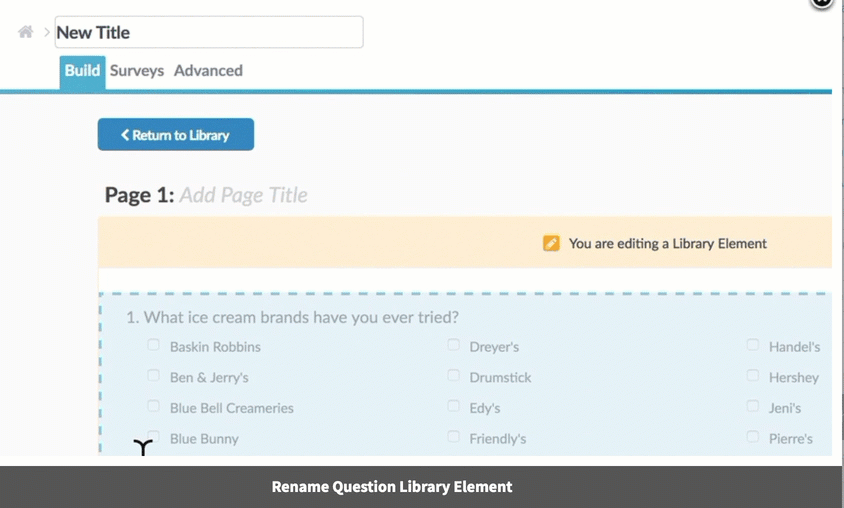
当我删除使用问题库元素的调查时会发生什么?
删除的调查将从其问题库元素中取消链接。还原删除的调查将重新链接到其问题库元素。
净推动者,净启动子系统,净推动者评分,NPS和NPS相关的表情符号是Bain&Company,Inc。,Fred Reichheld和Satmetrix Systems,Inc。的注册商标。
